WPSOffice2の認証エラーの対処法② ~インストールしているバージョンが違う場合~
公開日:
:
最終更新日:2024/10/30
未分類

Microsoft Officeと互換性のあるOfficeソフトで有名なWPS Office2。前回はWPS Officeの認証エラーの解除方法をご案内しました。
WPS Officeの認証エラーにはいくつか種類があるため、今回も前回に続きWPS Officeの認証エラーの対処法をご案内します!
前回の記事「シリアル解除の場合」はこちら:https://ringlog.info/8330

認証エラーの対処法
1.エラーメッセージが表示されます
【認証エラーが発生しました。「すぐに認証(A)」をクリックしエラー内容をご確認ください。】という表示が出ると認証エラーの状態なので、まずは「すぐに認証(A)」をクリックします。
2.エラー内容が出てくるので確認します
【指定したシリアルは登録されていないため、認証に失敗しました。】と表示された場合、「シリアル管理」画面の「追加」から正しいシリアル番号を入れなおします。
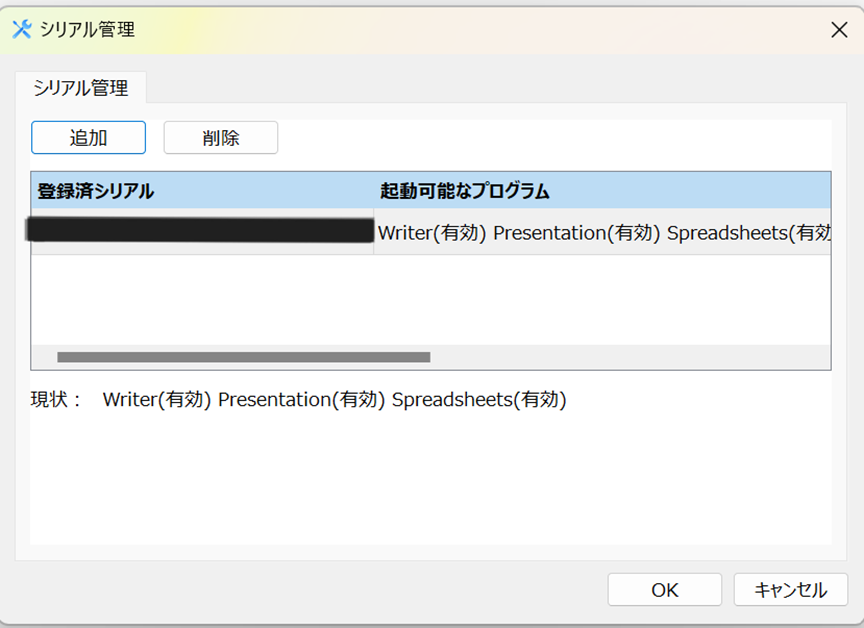
※「シリアル管理」画面の出し方
①「WPS Office」を立ち上げる
②「新規作成」をクリック
③ 画面右上の歯車マーク「ヘルプ」をクリック
④ 一番上の「シリアル管理」をクリック
【指定したシリアルはWPS Officeのこのバージョンでは利用できないため、認証に失敗しました。】と表示が出る場合、
ソフトの再インストールが必要となります。
再インストール方法は下記URLからご参照ください。
https://ur0.jp/biCdZ
無事解決しましたか?
次回も別の認証エラーの際の対処法をご紹介するので、楽しみにしていてくださいね!
担当:炭谷
\\ この記事でも問題点が解決しなかった場合は… //
リングロー公式LINEでは、パソコンやスマートフォンに関する操作方法についてチャットでご質問いただけます。
こちらの記事で解決しなかった場合はぜひLINEにてご連絡ください!
リングローに関するお得な情報や、新商品・新サービスの情報もいち早くお届けします。
▼お友だち登録はこちらから

————————————————————–
リングロー株式会社では、今回のようなIT機器に関するご相談を承っております。
オフィスソフト・プリンター・デジカメ等どんなお問い合わせでも大丈夫です。
ご相談・お問い合わせはサポートセンターまでお電話ください!
▼よくいただくお問い合わせ
・オフィスソフトの使い方がわからない
・プリンターを購入したものの、接続方法がわからない
・スマホの写真をパソコンに取り込みたい
・突然、ネット接続が切れてしまった
・キーボードが反応しなくなってしまった
・オンライン会議への参加方法がわからない
また、何度でも電話・メールのご相談可能で無期限の保証もセットになった中古パソコン「R∞PC(アールピーシー)」も販売しています。
「R∞PC」に関するご質問もお気軽にご連絡ください。
【サポートセンター】
受付:10:00~17:00(月~金/祝日含む)
TEL:0120-956-892
詳細は以下の画像をクリック↓

関連記事
記事はありませんでした
- PREV
- ナムロック機能とは
- NEXT
- パソコンに入っていないフォントを使うには









